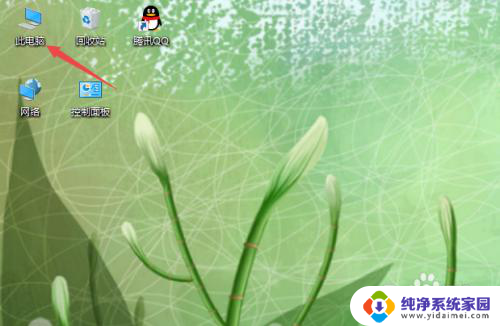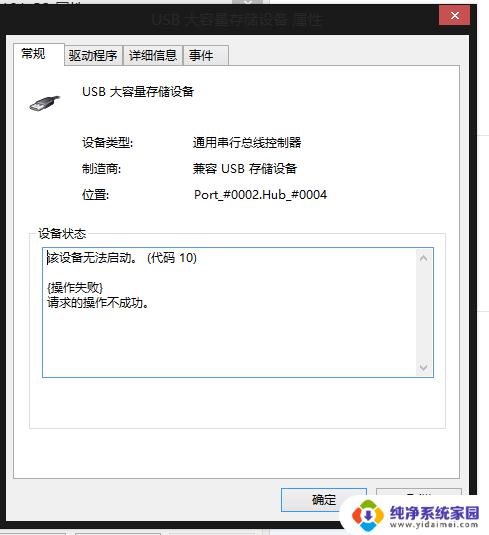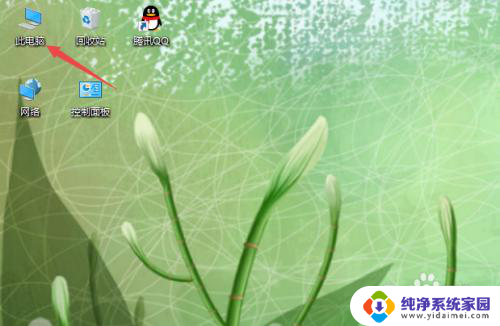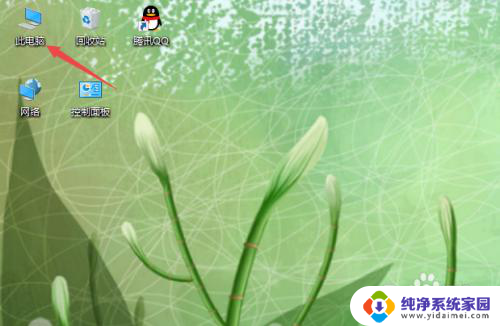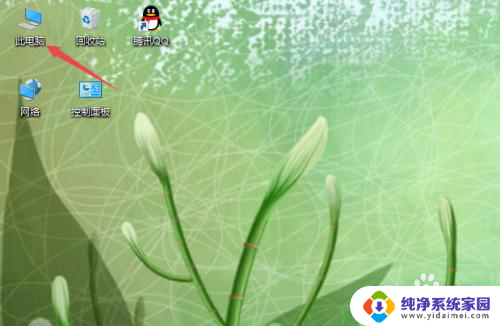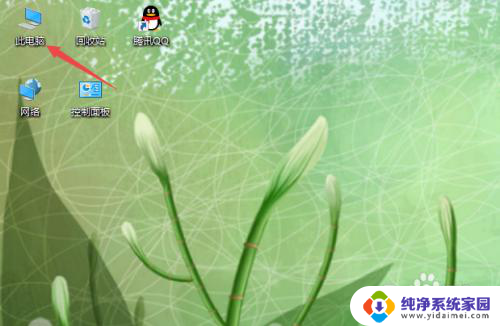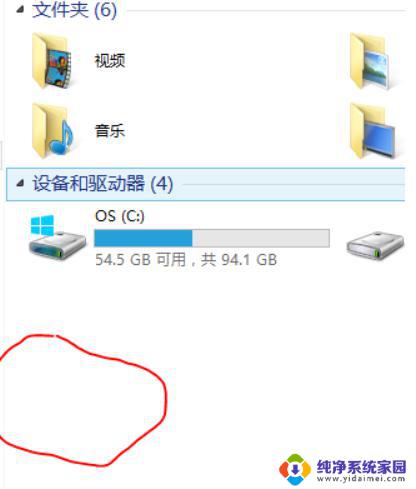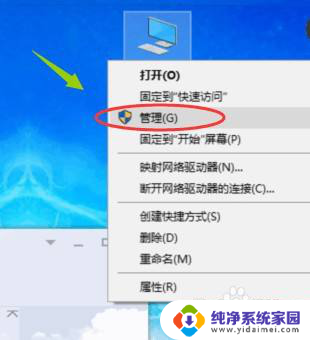u盘在电脑上有声音但显示不出来 U盘插入电脑有声音但不显示
更新时间:2024-04-22 09:48:00作者:jiang
当我们将U盘插入电脑时,通常会听到一声滴的提示音,但有时却发现U盘虽然有声音但却无法显示在电脑上,这种情况可能是由于U盘本身出现了故障,也可能是因为电脑的USB接口出现了问题,需要进一步排查才能确定具体原因。在这种情况下,我们可以尝试重新插拔U盘、更换USB接口或者尝试在其他设备上使用U盘,以确保是U盘本身出现了问题还是电脑的USB接口出现了异常。如果以上方法都无法解决问题,可能需要考虑更换U盘或者寻求专业人士的帮助。
具体步骤:
1.先打开电脑,插入U盘。之后右击此电脑;
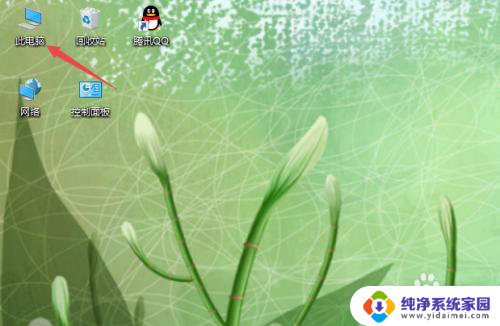
2.然后点击管理;
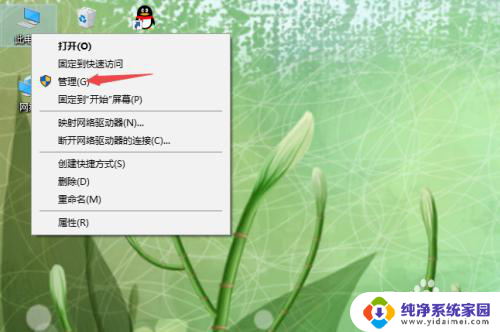
3.之后点击设备管理器;
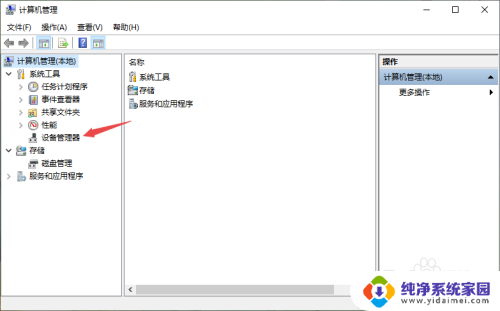
4.然后点开通用串行总线控制器;
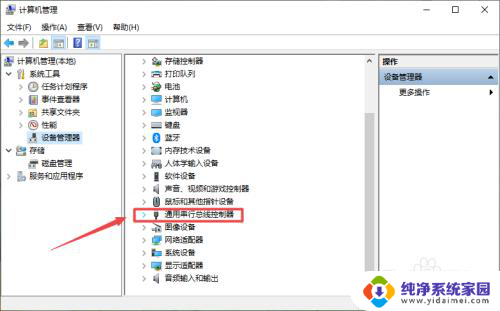
5.之后找到被禁用的USB接口,然后右击该接口;
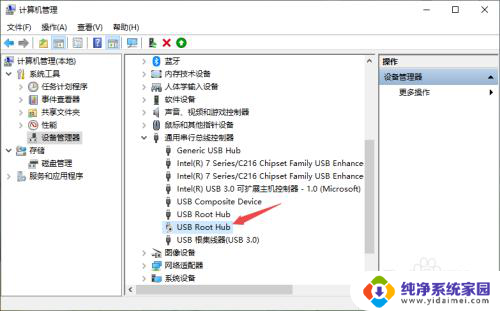
6.之后点击启用设备;
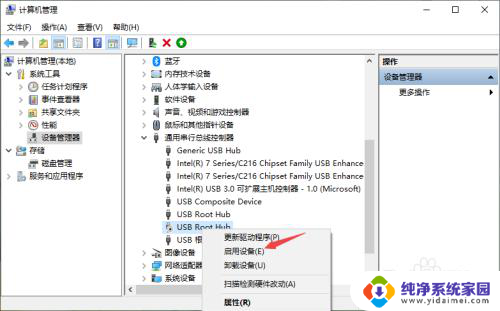
7.启用后效果如图所示,这样我们的U盘就会显示出来了。
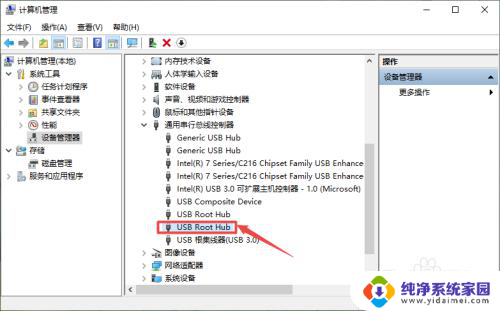
以上就是U盘在电脑上有声音但无法显示的全部内容,如果你遇到这种情况,不妨尝试按照以上方法解决,希望这对大家有所帮助。